Actualizado el lunes, 13 diciembre, 2021
En este tutorial aprenderemos cómo imprimir o guardar contenidos de Internet, como los tutoriales del blog de Mayores Conectados. Así podrás tener en tu computadora o en papel los tutoriales y notas que más te interesan para leerlos en cualquier momento.
Si todavía no lo sabes, aprende Cómo instalar una impresora en la computadora.
¿Para qué sirve imprimir o guardar contenido de Internet? Te permite tener en papel, al imprimir, o en tu computadora, al descargar el archivo; cualquier nota del blog para consultarla y leerla cada vez que quieras. Por ejemplo si quieres tener impreso el paso a paso de un tutorial, con esta herramienta podrás hacerlo.
De todos modos, sugerimos no imprimir a menos que sea muy necesario, de esta manera estaremos contribuyendo al medioambiente y a nuestra economía también.
Contenidos en esta entrada
- Vamos a utilizar el complemento “PrintFriendly & PDF”
- Cómo descargar la extensión “PrintFriendly & PDF”
- Cómo imprimir un contenido de Internet
- Pasos para crear un PDF de una nota del blog
- Cómo compartir por Email una nota del blog
- Herramientas para ajustar el contenido para imprimir o guardar
- Mira este video y aprende a imprimir o crear un PDF de las notas del blog
Vamos a utilizar el complemento “PrintFriendly & PDF”
Un complemento o extensión es un programa adicional, que se puede agregar a nuestro navegador de Internet, existen muchos complementos para diferentes tareas.
Cómo descargar la extensión “PrintFriendly & PDF”
Para realizar los pasos de este tutorial necesitas descargar en tu navegador Chrome la extensión PrintFriendly & PDF. Esto toma muy poco tiempo y solo tienes que hacerlo una única vez.
Sigue estos pasos para descargar la extensión:
- Ingresar al navegador Google Chrome.
- Hacer clic en el icono de tres puntos en la esquina superior derecha.
- Hacer clic en Más herramientas.
- Ingresar a Extensiones.
- Hacer clic en las tres rayas horizontales en la esquina superior izquierda.
- En la parte inferior hacer clic en Abrir Chrome Web Store.
- En la barra de búsqueda escribir Print Friendly & PDF.
- Elegir la primera opción y hacer clic en Añadir a Chrome.
- En el pequeño cartel que se abre hacer clic en Añadir extensión.
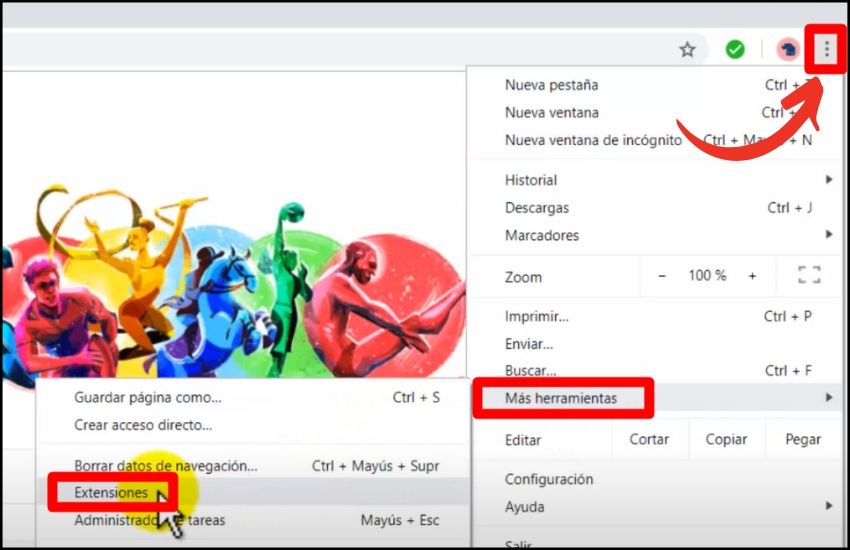
Ir a Extensiones en el navegador Chrome.
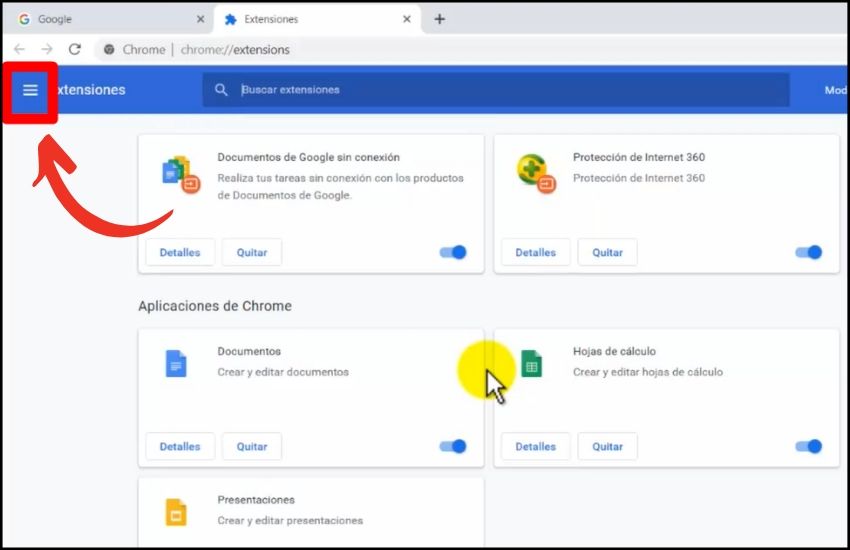
Clic en las tres rayas.
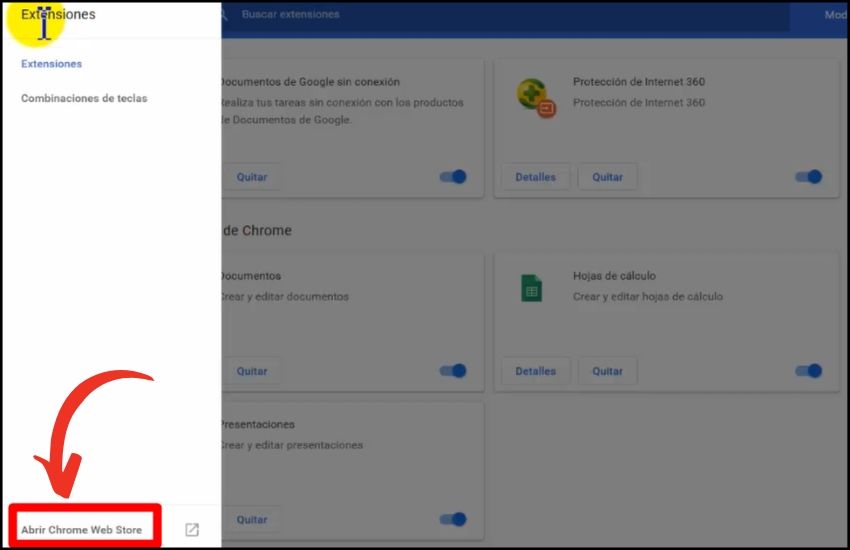
Abrir Chrome Web Store.
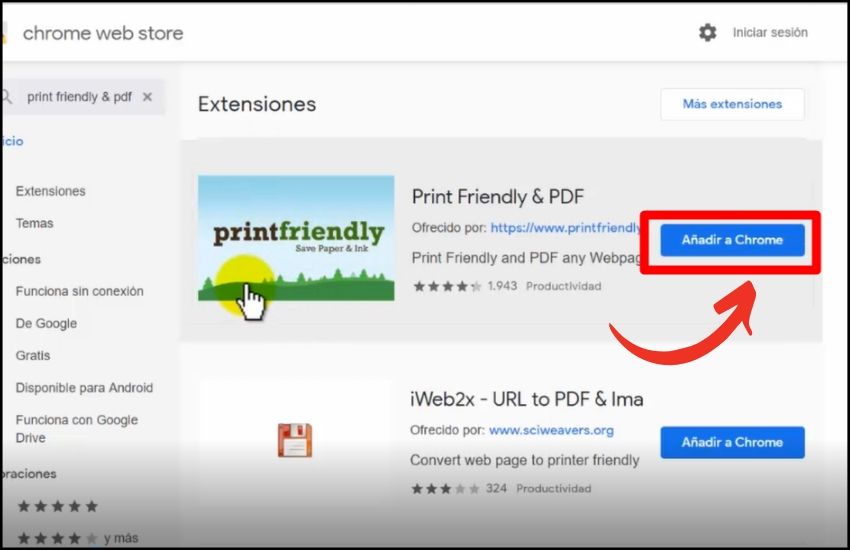
Añadir la extensión.
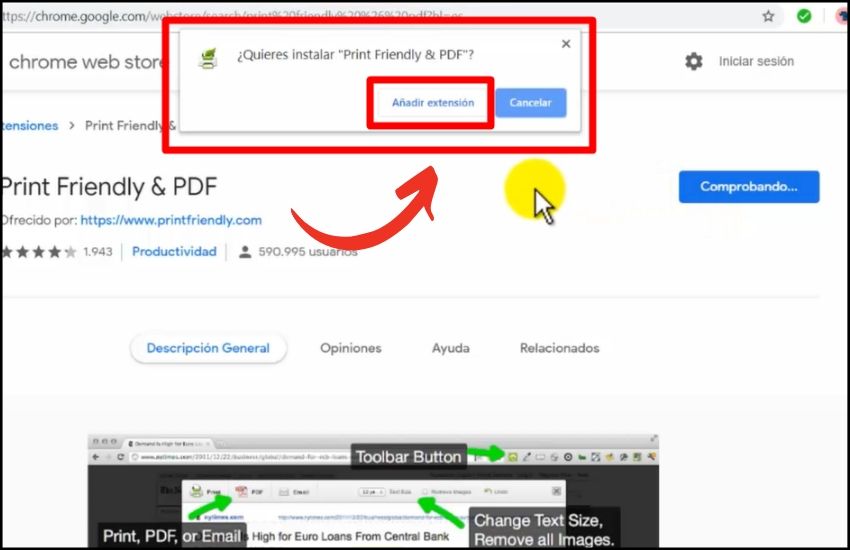
Hacer clic en Añadir extensión.
Cómo imprimir un contenido de Internet
Imprimir un contenido de Internet, por ejemplo, una nota del blog de Mayores Conectados te permite tener en papel cualquier nota que te guste o interese del blog. Así podrás leerla cada vez que quieras y hacer, sobre ella, tus propias anotaciones.
Esta extensión o complemento permite controlar que solo se imprima aquello que realmente necesitamos, en el video se aprecia bien cómo podemos eliminar cualquier elemento, así solo imprimiremos o guardaremos aquello que es necesario.
Sigue estos pasos para imprimir una nota del blog (válido para cualquier otro documento):
- Ingresar a la nota del blog que se desea imprimir.
- Hacer clic con el botón derecho del mouse sobre cualquier parte de la nota o tutorial.
- Hacer clic en Print Friendly & PDF.
- Hacer clic en Imprimir.
- Comprobar que se encuentra la impresora encendida y conectada a la computadora.
- Hacer clic en Imprimir.
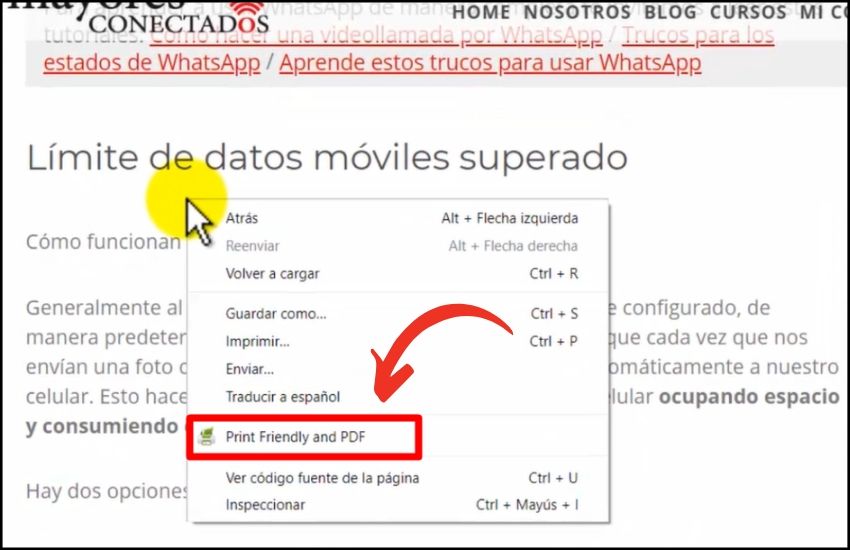
Clic derecho sobre la página.
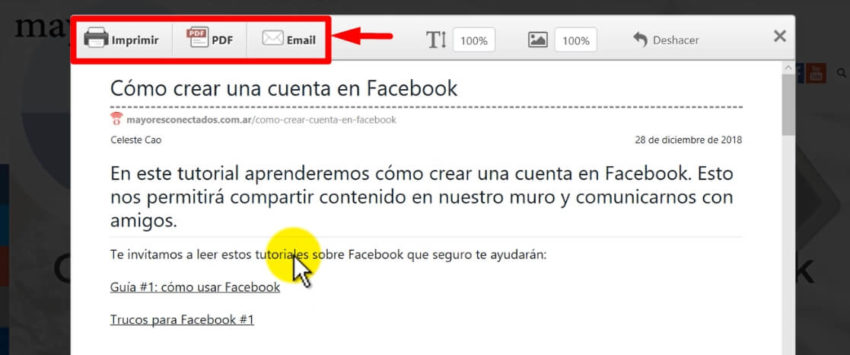
Imprimir o guardar una nota.
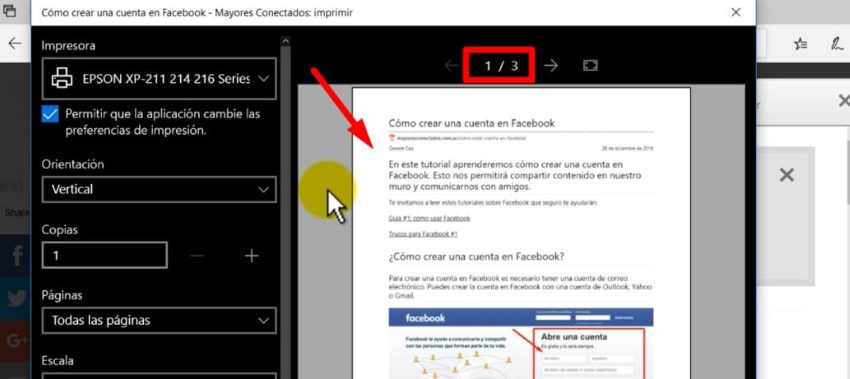
Clic en Imprimir para realizar la impresión de la nota,
Pasos para crear un PDF de una nota del blog
Un PDF es un tipo de formato de archivo. Se trata de crear un archivo que puedes guardar en tu computadora para leer en cualquier momento o imprimir.
PDF (sigla del inglés Portable Document Format, «formato de documento portátil») es un formato de almacenamiento para documentos digitales independiente de plataformas de software o hardware. Este formato es de tipo compuesto (imagen vectorial, mapa de bits y texto).
Para crear un PDF de una nota del blog, o cualquier otro contenido de Internet, sigue estos pasos:
- Ingresar a la nota del blog que se desea imprimir.
- Hacer clic con el botón derecho del mouse sobre cualquier parte de la nota o tutorial.
- Hacer clic en Print Friendly & PDF.
- Hacer clic en PDF.
- Seleccionar Descarga tu PDF.
- En el cartel que aparece en la parte inferior, hacer clic en la flecha que señala hacia arriba al costado derecho de la palabra Guardar.
- Seleccionar Guardar como.
- Escribir el nombre con que se desea guardar el PDF y hacer clic en Guardar.
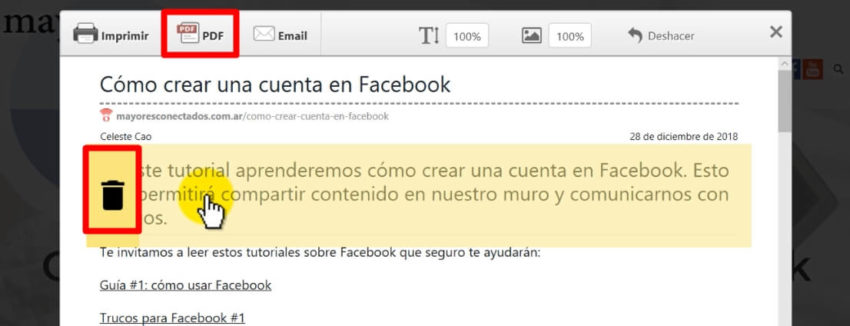
Editar elementos de la nota,.
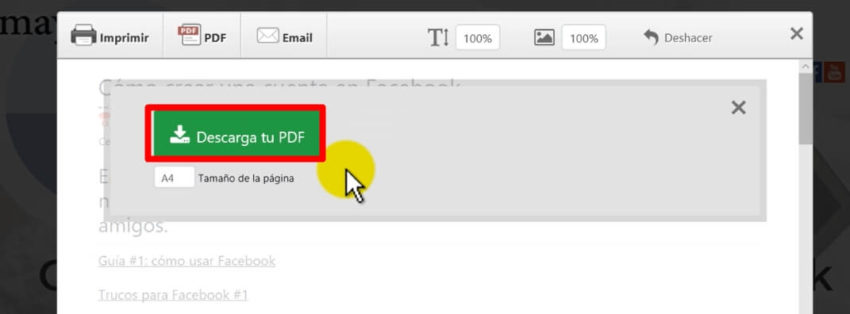
Descargar el PDF.
Cómo compartir por Email una nota del blog
Gracias a esta herramienta también puedes enviar por correo electrónico, a tus amigos o familiares, las notas o tutoriales del blog de Mayores Conectados.
Para enviar por correo una nota del blog, sigue estos pasos:
- Ingresar a la nota del blog que se desea imprimir.
- Hacer clic con el botón derecho del mouse sobre cualquier parte de la nota o tutorial.
- Hacer clic en Print Friendly & PDF.
- Elegir, en la parte superior, la opción “Email”.
- Completar los campos (recuadros): en A (el email del destinatario), De (tu email) y Mensaje (opcional).
- Hacer clic en Enviar.
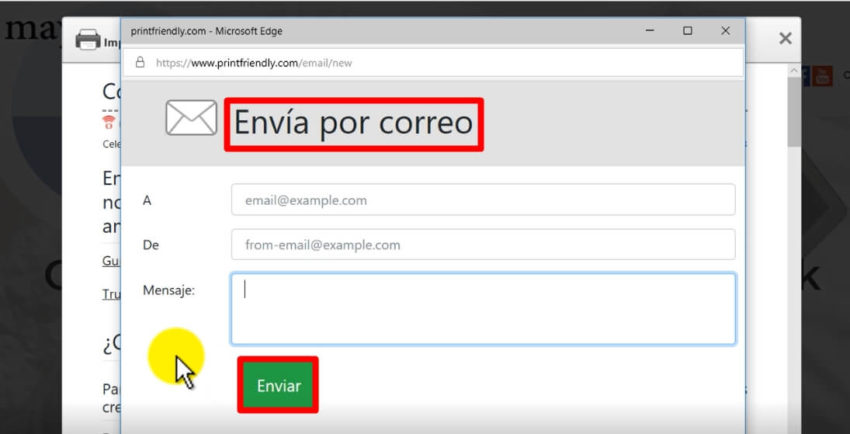
Enviar una nota por correo.
Herramientas para ajustar el contenido para imprimir o guardar
En todos los casos, ya sea que vayamos a imprimir, a guardar o enviar un contenido de Internet por correo electrónico, usando esta extensión “Print Friendly & PDF”, podremos ajustar algunos aspectos.
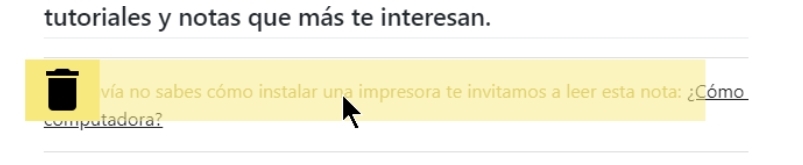
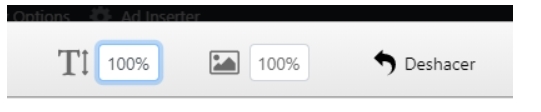
Eliminar elementos
Al pasar por sobre los elementos veremos que se resaltan y aparece un tacho de basura, esto permite eliminar bloques o líneas de texto y también imágenes, solo hay que hacer clic en el icono de tacho.
Achicar o agrandar la tipografía o fuente
Arriba, en la ventana de gestión de esta extensión, veremos un icono de T con una flecha apuntando hacia arriba y abajo. Con un clic sobre el 100% podremos optar por otro porcentaje, y así achicar agrandar la letra (tipografía o fuente)
Achicar las imágenes
A diferencia de las letras, las imágenes pueden achicarse únicamente.
Mira este video y aprende a imprimir o crear un PDF de las notas del blog
Clic en el centro del video para dar PLAY y también para PAUSAR. Desde el teléfono, girar a horizontal o pulsar el icono para ampliar a pantalla completa.
¿Problemas para ver el video? Clic acá: https://youtu.be/RkzpMaNrBmo
¡Ahora ya puedes imprimir o guardar las notas del blog de Mayores Conectados!
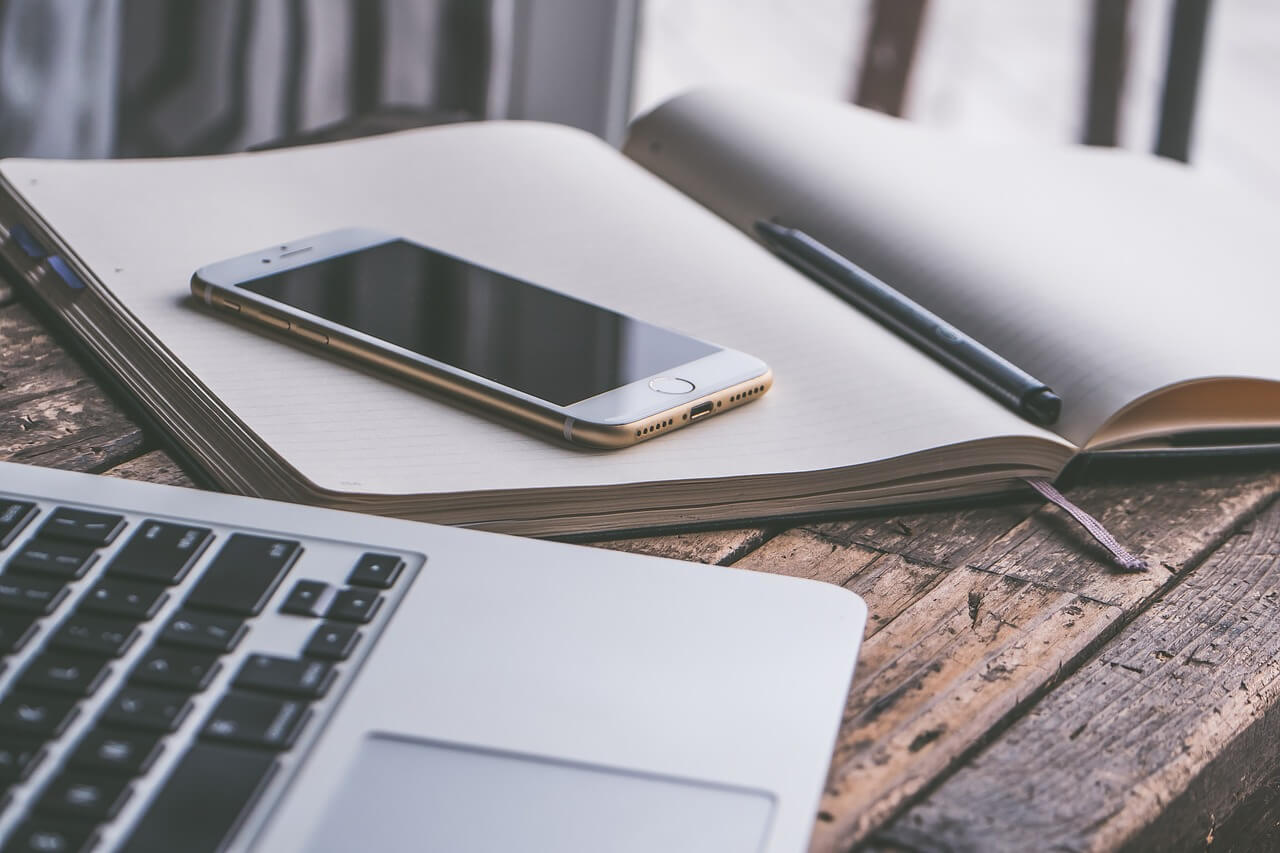



 (4,20 de 5)
(4,20 de 5)
Muy interesante, rebueno.-
muy bueno!!!
agradezco toda la info para quienes nos sentimos analfabetos informaticos.
Nos alegra que te sirvan las explicaciones Carmen!, un saludo cordial de todo el equipo de Mayores Conectados.